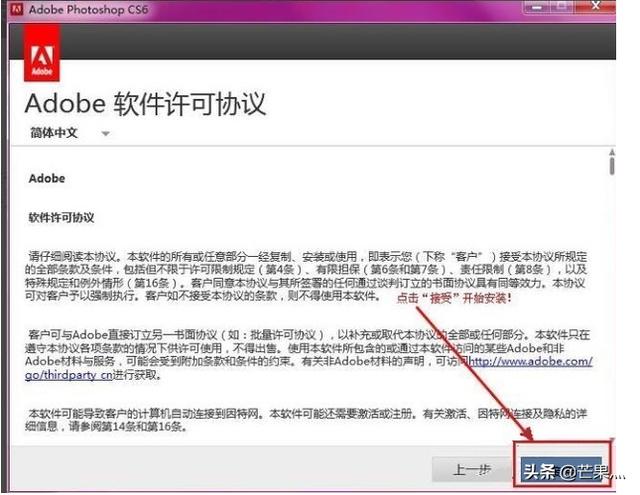3D模型
- 3D模型
- SU模型
- 材质
- 贴图
- CAD图纸
- 灵感图
- 全球案例
- 效果图
- 方案文本
- PS免抠
3D模型
SU模型
材质
贴图
CAD图纸
灵感图
全球案例
效果图
方案文本
PS免抠
猜你想搜
最近搜索
热门搜索
photoshop安装详细步骤:(以Adobe Photoshop CS6为例)
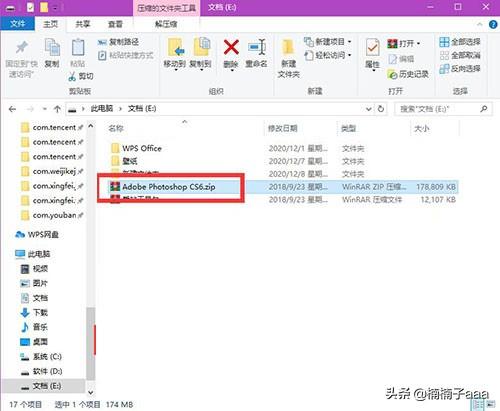
1、首先需要我们在网上下载Adobe Photoshop CS6安装包保存到自己的电脑上,如上图所示。
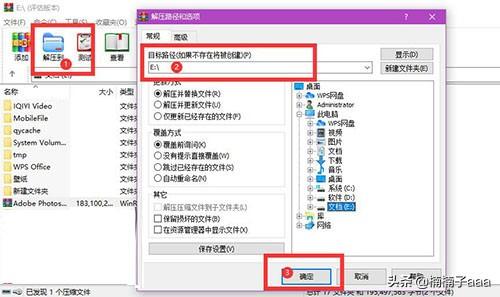
2、双击压缩包打开,点击解压到,在新弹出的兑换卡中选择好解压到的位置,然后点击确定即可。如上图所示。
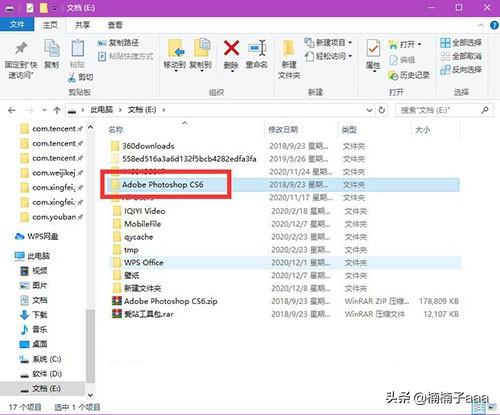
3、找到解压的Adobe Photoshop CS6文件夹,点击打开。如上图所示。
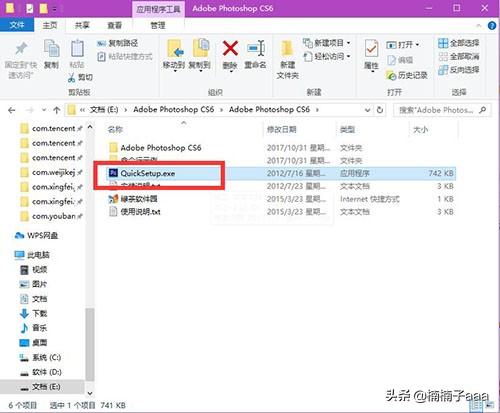
4、进入新界面,找到尾缀是exe的文件,点击打开。如上图所示。

5、这时候就会跳出安装窗口,选择好语言,点击安装。如上图所示。
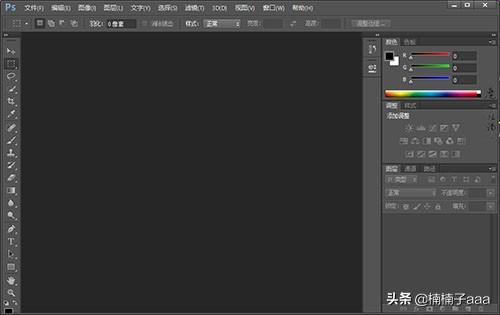
6、稍等片刻,Adobe Photoshop CS6就会安装好,并且自动打开。如上图所示。
1.找到Photoshop安装包,其文件如图所示
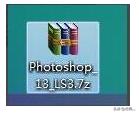
2.将下载下来的安装包进行解压。用解压缩软件解压即可。

3.解压完成后会出现一个安装包的文件夹。
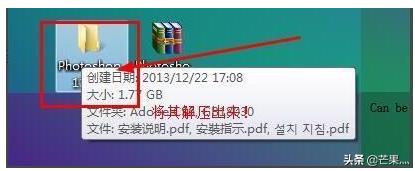
4.打开【文件夹】,找到其中的安装用到的文件夹
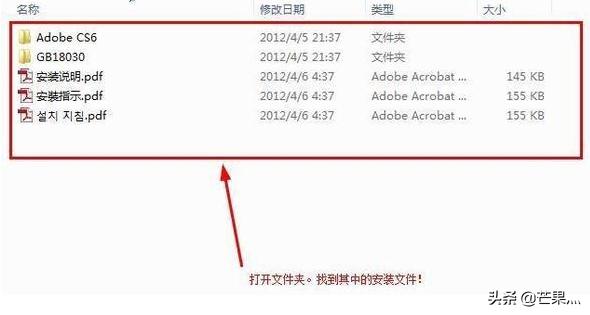
5.然后找到其中的安装启动文件,然后【双击】安装启动文件,开始安装
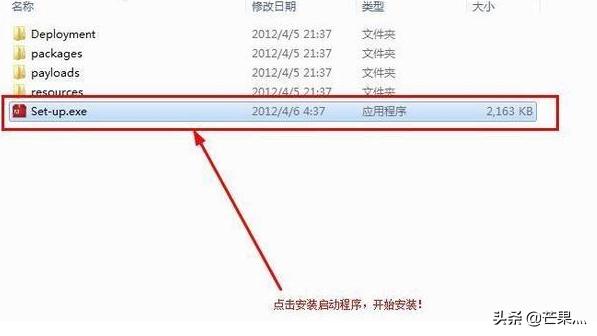
6.开始安装的时候,可能会提示如下的信息,选择【忽略】便可开始安装了,否则不能继续安装的
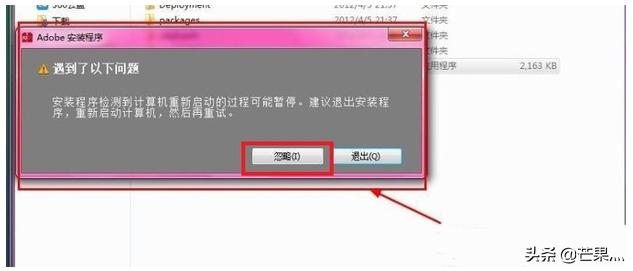
7.然后就开始安装了,安装初始化界面如图所示:
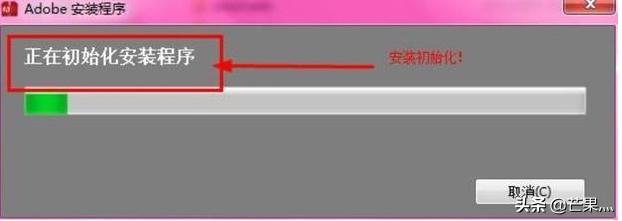
8.初始化完成后,将弹出如图的选择界面。选择【试用】按钮,不会影响到功能的安装。如果选择【安装】的话,需要输入序列号,在没有序列号的情况下,选择此项进行安装,以后进行注册就可以了。
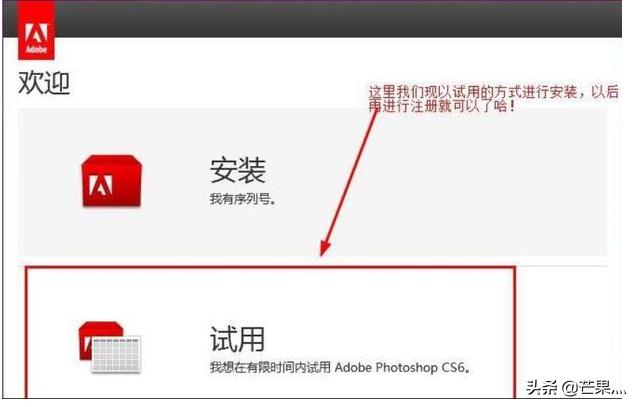
9.在弹出的协议书窗口中选择【接受】即可,然后进行下一步
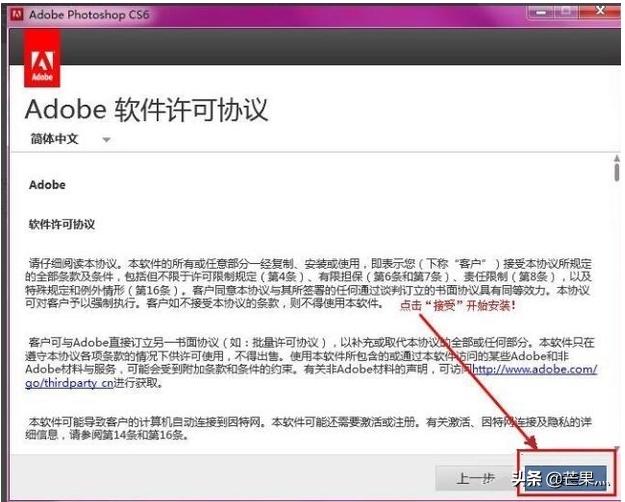
10.如果是在联网的情况下进行安装,就会弹出如下的提示,这时候该怎么办呢?
不要急,没有adobe ID,那么就断开网络,拔掉网线。然后点击窗口中的【上一步】就可以正常进行下一步操作了。
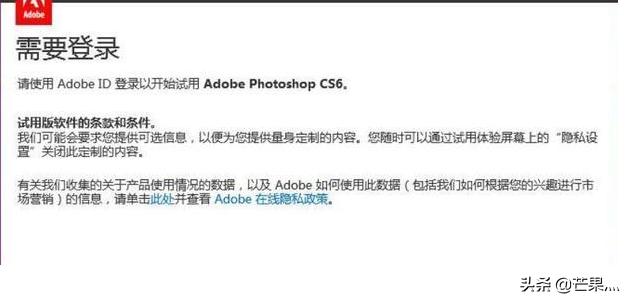
11.返回上步后,会返回到协议书界面,还是点击其中的【接受】即可。